< Previous | Contents | Next >
6.1.3. Customising a Screensaver
A screensaver displays images on the screen when your computer is switched on but not in use. To go back to the workspace, you can move the mouse or press any key on the keyboard.
Procedure 6.6. Select and customise a screensaver:
1. On the System menu, point to Preferences and click Screensaver. The Screensaver Preferences dialogue box opens.
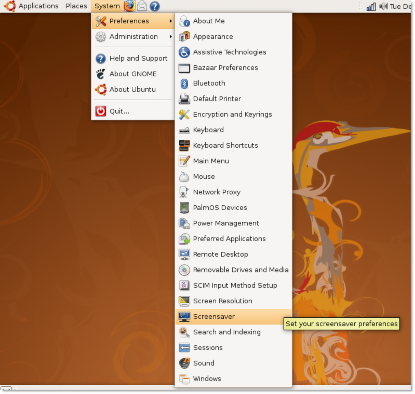
Figure 6.22. Launching Screensaver Preferences Dialogue Box
2. Select a screensaver from the list. You can preview the screensaver in the right pane.
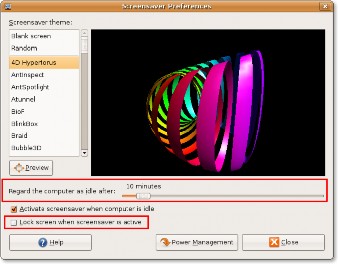
Figure 6.23. Customising Screensaver Settings
3. The Regard the computer as idle after slider specifies when a screensaver starts to work if the computer is not in use. The default time is set to 10 minutes. You can use this slider to select how long the computer needs to be idle before the screensaver activates.
4. To prevent any tampering of your computer in your absence, you can automatically lock your screen the moment the screensaver activates. Locking requires users to type their password to reactivate the desktop. Select the Lock screen when screensaver is active check box to lock the screen when the screensaver starts.
5. Click Close.
The selected screensaver displays when the computer is idle for the specified period.


 Documentation
Documentation